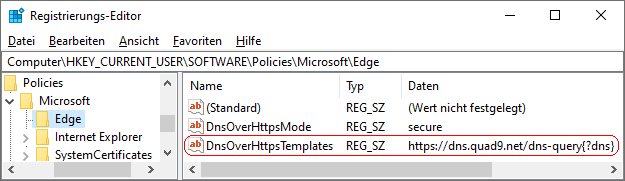|
Bei der Verwendung von sicheren DNS-Abfragen (DNS-over-HTTPS) muss eine entsprechender Dienst von einem (Dritt-) Anbieter bereitstehen. Auf der Seite "Datenschutz, Dienste und Suche" (edge://settings/privacy) kann unter der Option "Verwenden Sie sicheres DNS, um anzugeben, wie die Netzwerkadresse für Websites nachzuschlagen ist." ein benutzerdefinierter Dienst (wenn z. B. der aktuelle Dienstanbieter die Funktion nicht unterstützt) festgelegt werden. U.a. folgende öffentliche Dienstanbieter können verwendet werden:
- Google (GET und POST): https://dns.google/dns-query
- Quad9 (GET und POST): https://dns.quad9.net/dns-query
- Cleanbrowsing (GET und POST jeweils mit Sicherheitsfilter): https://doh.cleanbrowsing.org/doh/security-filter/
Bei der Aktivierung der Einstellung "Sichere DNS-Abfragen (DNS-over-HTTPS) aktivieren / deaktivieren" per Registrierung ist die Angabe mindestens eines Dienstanbieters zwingenden erforderlich. Ungültige oder fehlerhafte URLs werden ignoriert.
So geht's:
- Starten Sie "%windir%\regedit.exe" bzw. "%windir%\regedt32.exe".
- Klicken Sie sich durch folgende Schlüssel (Ordner) hindurch:
HKEY_CURRENT_USER
Software
Policies
Microsoft
Edge
Falls die letzten Schlüssel noch nicht existieren, dann müssen Sie diese erstellen. Dazu klicken Sie mit der rechten Maustaste in das rechte Fenster. Im Kontextmenü wählen Sie "Neu" > "Schlüssel".
- Doppelklicken Sie auf den Schlüssel "DnsOverHttpsTemplates".
Falls dieser Schlüssel noch nicht existiert, dann müssen Sie ihn erstellen. Dazu klicken Sie mit der rechten Maustaste in das rechte Fenster. Im Kontextmenü wählen Sie "Neu" > "Zeichenfolge" (REG_SZ). Als Schlüsselnamen geben Sie "DnsOverHttpsTemplates" ein.
- Geben Sie als Zeichenfolge die entsprechenden Adressen ein. Z. B.: ""
- Die Änderungen werden ggf. erst nach einem Neustart aktiv oder wenn Sie über die Seite "" die Richtlinien neu laden.
Hinweise:
- DnsOverHttpsTemplates:
Legt eine URL-Liste mit Dienstanbietern für die sicheren DNS-Anfragen (DNS-over-HTTPS) fest. Mehrere Dienstanbieter werden durch ein Leerzeichen getrennt. Durch die optionale Variable "{?dns}" wird die entsprechende Abfrage der URL angehängt (GET). Z. B.: "https://dns.quad9.net/dns-query{?dns}"
- Damit ein Benutzer den Dienstanbieter (DNS-over-HTTPS) unter der Option "Einen Dienstanbieter auswählen" wieder selbst festlegen kann, müssen Sie den Schlüssel "DnsOverHttpsTemplates" wiederum löschen. Klicken Sie dazu auf den Schlüssel und drücken die Taste "Entf".
- Ändern Sie bitte nichts anderes in der Registrierungsdatei. Dies kann zur Folge haben, dass Windows und/oder Anwendungsprogramme nicht mehr richtig arbeiten.
Versionshinweis:
- Diese Einstellung gilt erst ab Microsoft Edge (Chromium) Version 83.
Querverweis:
|